word如何发送邮件?怎么用word直接发送邮件,word可以发送邮件,怎么用word直接发送邮件呢?word如何发送邮件呢?我们来学习一下。......
Word2007文档中打开剪切板、清空剪切板内容方法
来源:互联网
2023-02-22 08:07:51 431
Word剪切板是Office中的一项方便实用的功能,它就像是一个数据中转站,我们只有通过使用快捷键Ctrl V来将我们复制的内容粘贴出来,从而就会覆盖之前的内容。Word打开剪切板我们可以找回之前复制的内容,而且还可以重复使用,多么神奇的功能呀!下面就来讲一下如何打开Word2007中的剪切板以及清空剪切板中的内容。
方法/步骤
Word2007文档中打开剪切板 打开Word2007后,我们可以在“开始”选项卡中第一项就可以看到“剪切板”。鼠标左键单击图中红色区域按钮即可进入剪切板。
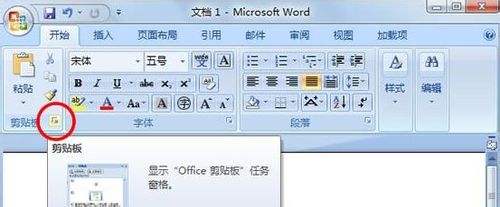
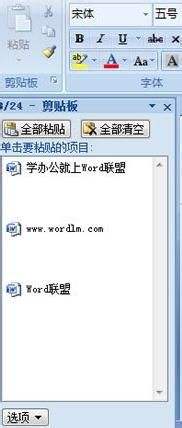
Word2007中清空剪切板内容 我们可以选择要删除的内容,单击旁边的下拉三角按钮,点击“删除”即可。
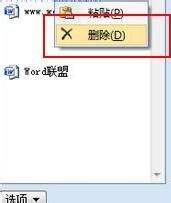
当然,我们也可以直接单击“全部清空”按钮,一次将剪切板中所有内容全部删除掉!
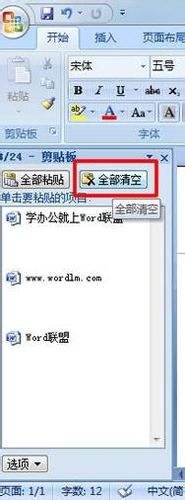
以上方法由办公区教程网编辑摘抄自百度经验可供大家参考!
上一篇:word页边距怎么设置 下一篇:Word文档如何插入反双曲函数
相关文章



